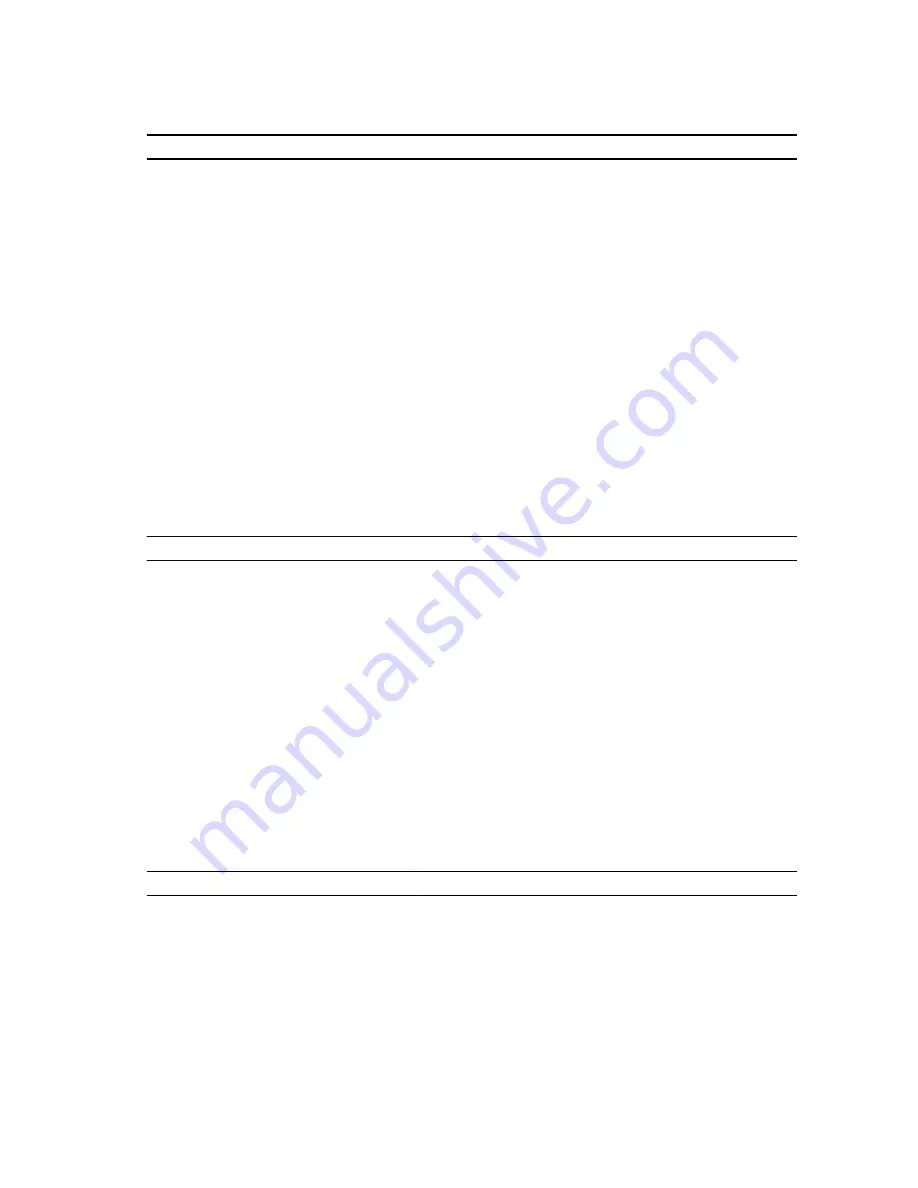
Table 17. Battery
Feature
Description
Type
• 4-cell “smart” lithium ion (40 WHr)
Dimensions:
Height
20.00 mm (0.79 inch)
Width
49.6 mm (1.95 inches)
Depth
272.40 mm (10.72 inches)
Weight
0.26 kg (0.57 lb)
Life span
300 discharge/charge cycle
Voltage
• 14.80 VDC (4 cells)
Temperature range:
Operating
0 °C to 40 °C (32 °F to 104 °F)
Non-Operating
–40 °C to 70 °C (–40 °F to 158 °F)
Coin-cell battery
3 V CR2032 lithium ion
Table 18. AC Adapter
Feature
Description
Type
65 W
Input voltage
100 VAC to 240 VAC
Input current (maximum)
1.50 A/1.60 A/1.70 A/2.50 A
Input frequency
50 Hz-60 Hz
Output power
65 W
Output current
3.34 A/4.62 A
Rated output voltage
19.50 VDC
Temperature range:
Operating
0 °C to 40 °C (32 °F to 104 °F)
Non-Operating
–40 °C to 70 °C (–40 °F to 158 °F)
Table 19. Physical
Feature
Height
27.60 mm (1.09 inches)
Width
346.00 mm (13.62 inches)
Depth
246.00 mm (9.68 inches)
Weight (minimum)
2.2 kg (4.8 lb)
47



































